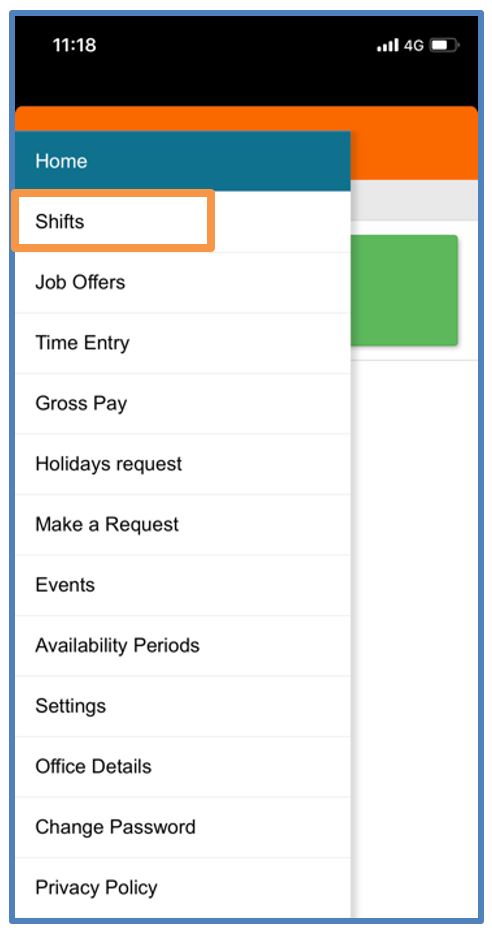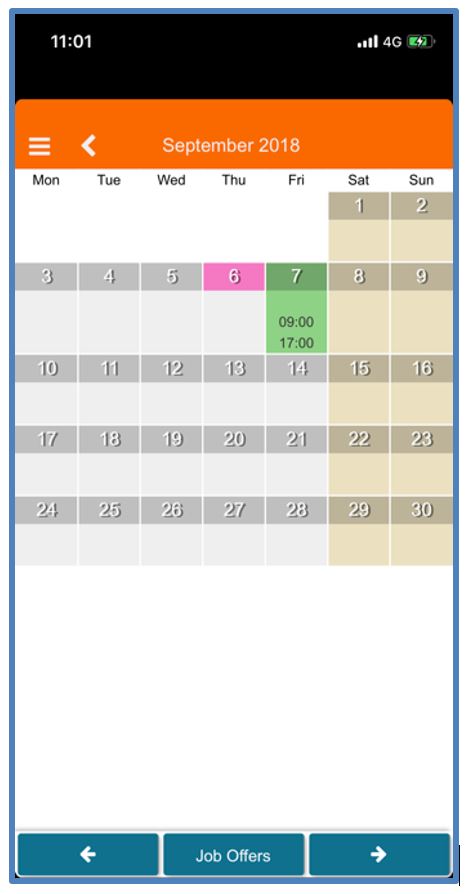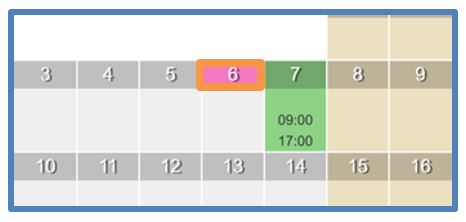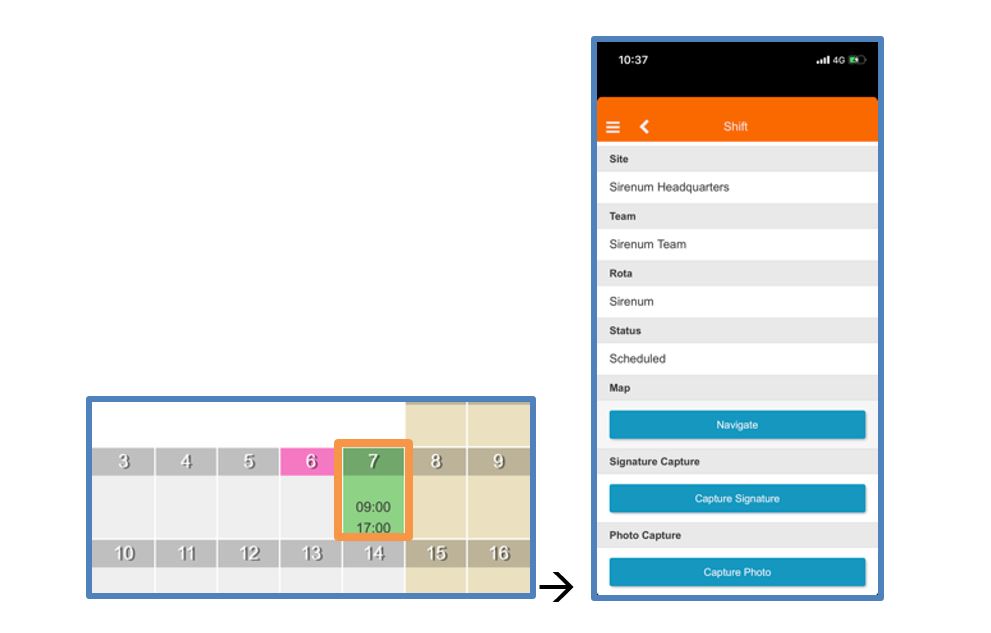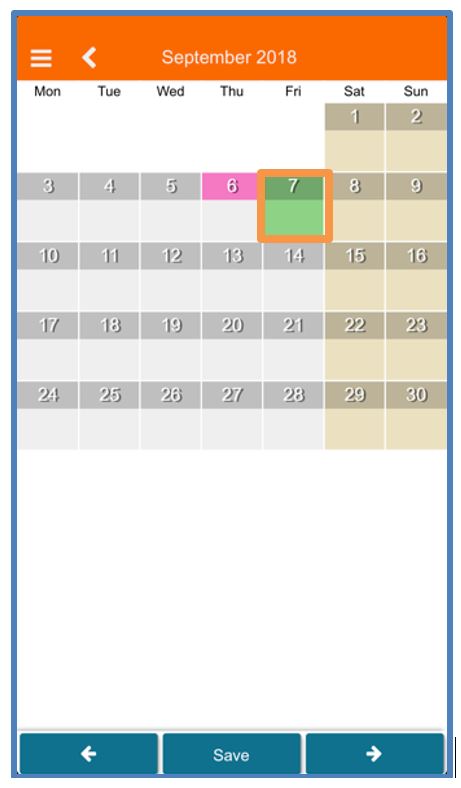MySirenum
Sottomenu Turni
I Turni menu contiene un sottomenu con ulteriori opzioni relative al turno.
È possibile accedere al sottomenu seguendo i passaggi seguenti.
Innanzitutto, fai clic su Sirenum Icona del menu e seleziona Turni.
Questo ti porterà al I miei turni futuri .
Premere il tasto Sirenum nuovamente l'icona del menu per visualizzare il sottomenu.
Il sottomenu contiene il file Spostamento corrente, Calendar View ed Disponibilità opzioni.
Spostamento corrente
L'opzione Spostamento corrente ti consente di vedere il tuo prossimo turno.
Calendar View
I Calendario L'opzione di visualizzazione mostra la pianificazione per il mese corrente in un formato di calendario mensile.
Il giorno corrente è contrassegnato da rosa.
Eventuali turni programmati sono contrassegnati green e l'ora di inizio e di fine vengono visualizzate.
È possibile toccare il turno pianificato per visualizzare ulteriori informazioni.
È possibile modificare il mese visualizzato all'interno del calendario toccando uno dei pulsanti freccia nella parte inferiore dello schermo.
Il pulsante situato tra le due frecce è il Offerte di Lavoro pulsante.
I Offerte di Lavoro pulsante ti porterà a una schermata che mostra tutte le offerte di lavoro attuali che hai.
Da qui, puoi accettare o rifiutare le offerte di lavoro.
I Offerte di Lavoro lo schermo è spiegato in una sezione successiva.
Disponibilità
I Disponibilità menu ti consente di informare la tua agenzia di collocamento che sei disponibile o non disponibile per il lavoro nel giorno selezionato.
Toccando questa opzione di menu verrà visualizzato un calendario.
Il calendario visualizzerà il mese corrente. La data di oggi sarà contrassegnata in rosa.
Puoi spostarti avanti e indietro nel calendario usando i pulsanti freccia nella parte inferiore dello schermo.
Disponibilità di segnalazione
Per segnalare la tua disponibilità, semplicemente, toccare una volta alla data o alle date in cui sei disponibile per lavoro.
La data cambierà green.
Dopo aver inserito tutte le date. premi il Risparmi per confermare le modifiche.
La tua agenzia di collocamento sarà ora in grado di vedere che sei disponibile a lavorare in quel particolare giorno (i).
Indisponibilità di segnalazione
Per segnalare che non sei disponibile per lavoro, toccare due volte alla data / e in cui non sei disponibile.
La data cambierà rosso.
Dopo aver inserito tutte le date. premi il Risparmi per confermare le modifiche.
La tua agenzia di collocamento sarà ora in grado di vedere che non sei disponibile per il lavoro in quel particolare giorno (i).
MySirenum Portata
- MySirenum - Introduzione al corso
- MySirenum - Installazione dell'App
- MySirenum - Accesso all'app
- MySirenum - Risoluzione dei problemi di accesso
- MySirenum - Il menu principale
- MySirenum - La schermata principale
- MySirenum - Menu turni
- MySirenum - Il sottomenu Turni
- MySirenum - Offerte di lavoro
- MySirenum - Retribuzione lorda
- MySirenum - Richieste dei dipendenti
- MySirenum - Impostazioni
- MySirenum - Dettagli ufficio
- MySirenum - Cambia la password
- MySirenum - Politica sulla riservatezza
- MySirenum - Disconnettersi
- MySirenum - Risoluzione dei problemi
- MySirenum - Contattare l'assistenza